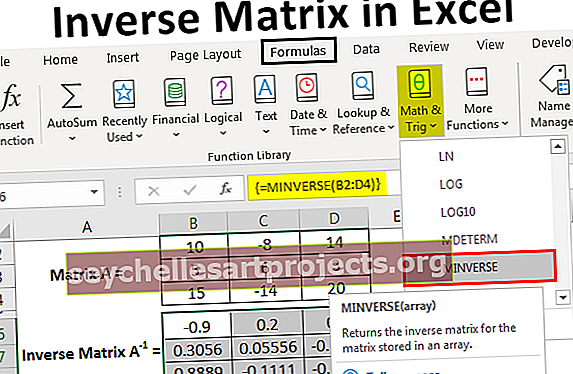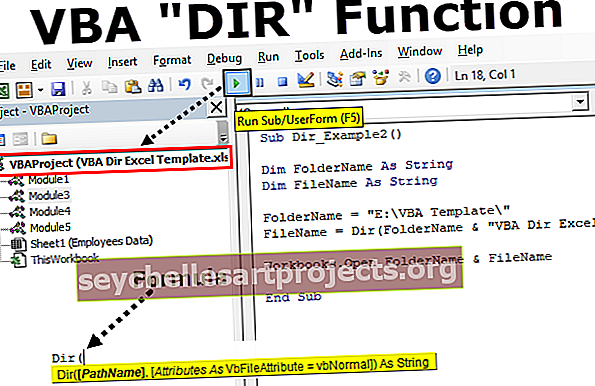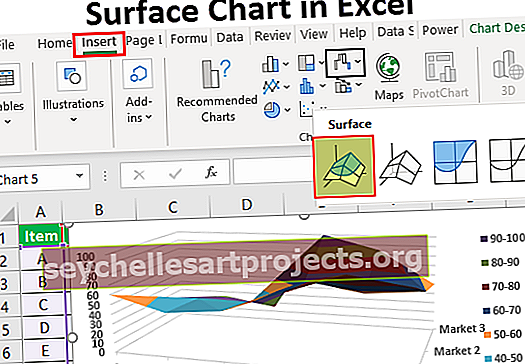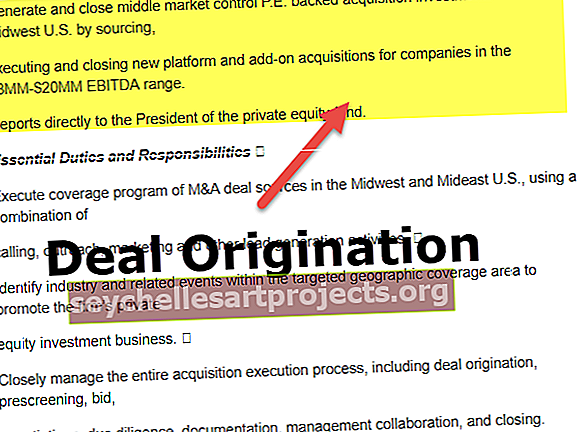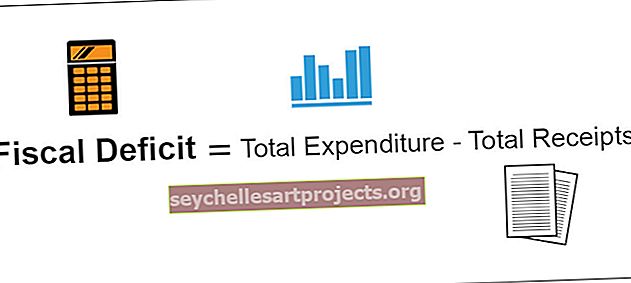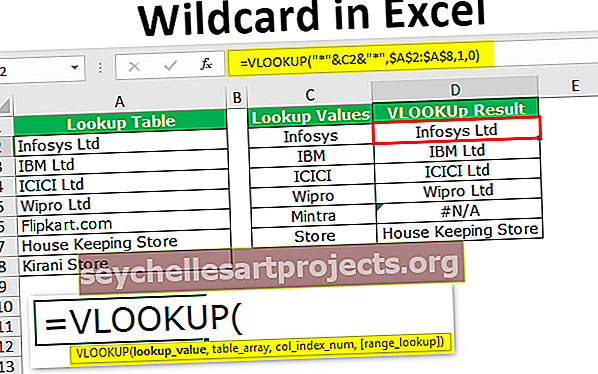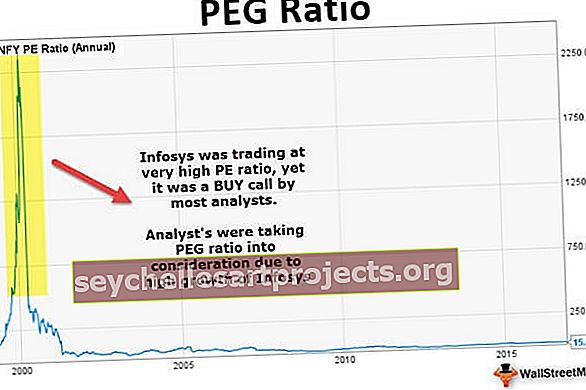Atvirkštinė matrica programoje „Excel“ Raskite atvirkštinę matricą naudodami funkciją MINVERSE ()
„Excel“ atvirkštinė matrica
Atvirkštinė matrica apibrėžiama kaip kvadratinės matricos, kuri yra ne vienetinė arba atvirkštinė, matricos abipusis skaičius (determinantas nėra lygus nuliui). Sunku nustatyti vienaskaitos matricos inversiją. „Excel“ atvirkštinė matrica turi vienodą eilučių ir stulpelių skaičių, palyginti su pradine matrica.
Vienas įdomus atvirkštinės matricos dalykas yra tai, kad padauginus ją iš pradinės matricos, gausime tapatumo matricą, kurios visos įstrižainės vertės yra lygios vienai. Atvirkštinės matricos taikomos tiesinėje algebroje sprendžiant lygtis. Norėdami nustatyti atvirkštinę matricą, yra įvairių tipų metodai, įskaitant rankinį skaičiavimą ir automatinį skaičiavimą. Automatinis skaičiavimas apima „Excel“ funkcijų naudojimą. „Excel“ matricos atvirkštinio skaičiavimo procesas yra supaprastintas taikant integruotą MINVERSE funkciją programoje „Excel“.
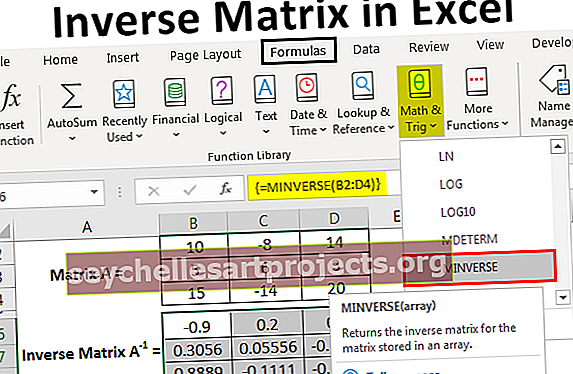
Kaip apversti matricą programoje „Excel“?
„Excel MINVERSE“ funkcija yra naudinga grąžinant masyvą ar matricą atvirkštine. Įvesties matrica turi būti kvadratinė matrica su visomis skaitinėmis reikšmėmis su vienodu stulpelių ir eilučių skaičiumi. „INVERSE“ matrica turės tuos pačius matmenis kaip ir įvesties matrica.
Tikslas : Šios funkcijos tikslas yra sužinoti atvirkštinę tam tikro masyvo reikšmę
Grąžinimo vertė: ši funkcija pateikia atvirkštinę matricą su vienodais matmenimis
Sintaksė : MINVERSE funkcijos sintaksė yra

Masyvo : Masyvas turėtų būti sudarytas iš tik teigiamos arba neigiamos skaitmenines vertes.
„INVERSE“ funkcija programoje „Excel“ naudojama dviem būdais, įskaitant spausdinimą rankiniu būdu ir įterpimą iš „Math“ ir „Trig“ funkcijų skirtuke „Formulė“
Naudoja
„Excel“ atvirkštinė matrica naudojama įvairiems tikslams. Tarp jų yra
- Linijinių lygčių sistema „Excel“ sprendžiama naudojant atvirkštinę matricą
- Atvirkštinės matricos naudojamos netiesinėse lygtyse, linijinis programavimas programoje „Excel“ ir sistemos lygčių sveikųjų sprendimų radimas.
- Atvirkštinės matricos turi duomenų analizės taikymo sritis, ypač mažiausios kvadratinės regresijos būdu, siekiant nustatyti įvairius statistinius parametrus ir dispersijų bei kovariacijos reikšmes
- Sprendžiant problemas, susijusias su įvesties ir išvesties analize ekonomikoje ir versle, naudojamos atvirkštinės matricos
Pavyzdžiai
Šį atvirkštinės matricos „Excel“ šabloną galite atsisiųsti čia - atvirkštinės matricos „Excel“ šablonas1 pavyzdys
2 × 2 kvadratinės matricos atvirkštinio nustatymas programoje „Excel“
Šiame pavyzdyje apsvarstykite šią A matricą.

1 žingsnis: Įveskite matricą A į „Excel“ lapą, kaip parodyta žemiau minėtame paveikslėlyje

Matricos diapazonas yra tas, kad B2: C3
2 žingsnis: Pasirinkite ląstelių diapazoną, kad atvirkštinė matrica A-1 būtų tame pačiame lape.

3 žingsnis: Pasirinkę reikiamus langelius, į formulės juostą įveskite MINVERSE funkcijos formulę. Turi būti užtikrinta, kad formulė įvesta, kol langeliai vis dar yra pažymėti.

4 žingsnis: Įveskite masyvo ar matricos diapazoną, kaip parodyta ekrano kopijoje.

5 žingsnis: Įvedę formulę, paspauskite klavišą ENTER kartu su CTRL ir SHIFT klavišais , kad įprastą formulę paverstumėte masyvo formule, kad vienu metu gautumėte visus atvirkštinės matricos elementus. Formulė bus pakeista kaip {= MINVERSE (B2: C3)}

6 žingsnis: Gauta atvirkštinė matrica gaminama taip:

Čia galime pastebėti vieną dalyką: įvesties matricos ir atvirkštinės matricos dydis yra toks pat kaip 2 × 2.
2 pavyzdys
3 × 3 kvadratinės matricos atvirkštinio nustatymas programoje „Excel“
Šiame pavyzdyje apsvarstykite šią A matricą.

1 žingsnis: Įveskite matricą A į „Excel“ lapą, kaip parodyta žemiau minėtame paveikslėlyje

Matricos diapazonas yra tas, kad B2: D4
2 žingsnis: Pasirinkite ląstelių diapazoną, kad atvirkštinė matrica A-1 būtų tame pačiame lape.

3 žingsnis: Pasirinkę reikiamus langelius, į formulės juostą įveskite MINVERSE funkcijos formulę. Turi būti užtikrinta, kad formulė įvesta, kol langeliai vis dar yra pažymėti.

4 žingsnis: Įveskite masyvo ar matricos diapazoną, kaip parodyta ekrano kopijoje.

5 žingsnis: Įvedę formulę, paspauskite klavišą ENTER kartu su CTRL ir SHIFT klavišais , kad įprastą formulę paverstumėte masyvo formule, kad vienu metu gautumėte visus atvirkštinės matricos elementus. Formulė bus pakeista kaip {= MINVERSE (B2: D4)}

6 žingsnis: Gauta atvirkštinė matrica gaminama taip:

Čia galime pastebėti vieną dalyką: įvesties matricos ir atvirkštinės matricos dydis yra toks pats kaip 3 × 3.
3 pavyzdys
Identiteto matricos atvirkštinio nustatymas
Apsvarstykite 2 × 2 tapatumo matricą šiame pavyzdyje.
1 žingsnis: Į „Excel“ lapą įveskite I matricą

2 žingsnis: Pasirinkite ląstelių diapazoną, kad atvirkštinė matrica I-1 būtų išdėstyta tame pačiame lape.

3 žingsnis: Pasirinkę reikiamus langelius, į formulės juostą įveskite MINVERSE funkcijos formulę.

4 žingsnis: Įveskite masyvo ar matricos diapazoną, kaip parodyta ekrano kopijoje.

5 žingsnis: Paspauskite klavišą ENTER kartu su CTRL ir SHIFT klavišais , kad įprastą formulę paverstumėte masyvo formule. Formulė bus pakeista kaip {= MINVERSE (B2: C3)}

6 žingsnis: Gauta atvirkštinė matrica gaminama taip:

Iš to pastebima, kad tapatumo matricos atvirkštinė ir tapatumo matrica yra vienodos
Ką reikia atsiminti
- Naudojant funkciją MINVERSE „Excel“, atsiras klaida # vertė, jei matricoje yra ne skaitinių reikšmių, tuščių langelių ir kitoks stulpelių ir eilučių skaičius
- #NUM klaida rodoma pateiktoje matricoje yra vienaskaitos matrica
- # N / Klaida rodoma, jei gautos atvirkštinės matricos ląstelės yra už diapazono ribų. MINVERSE funkcija sukelia # N / A klaidą pasirinktuose papildomuose langeliuose
- Funkcija MINVERSE turi būti įvesta kaip masyvo formulė excel į skaičiuoklę